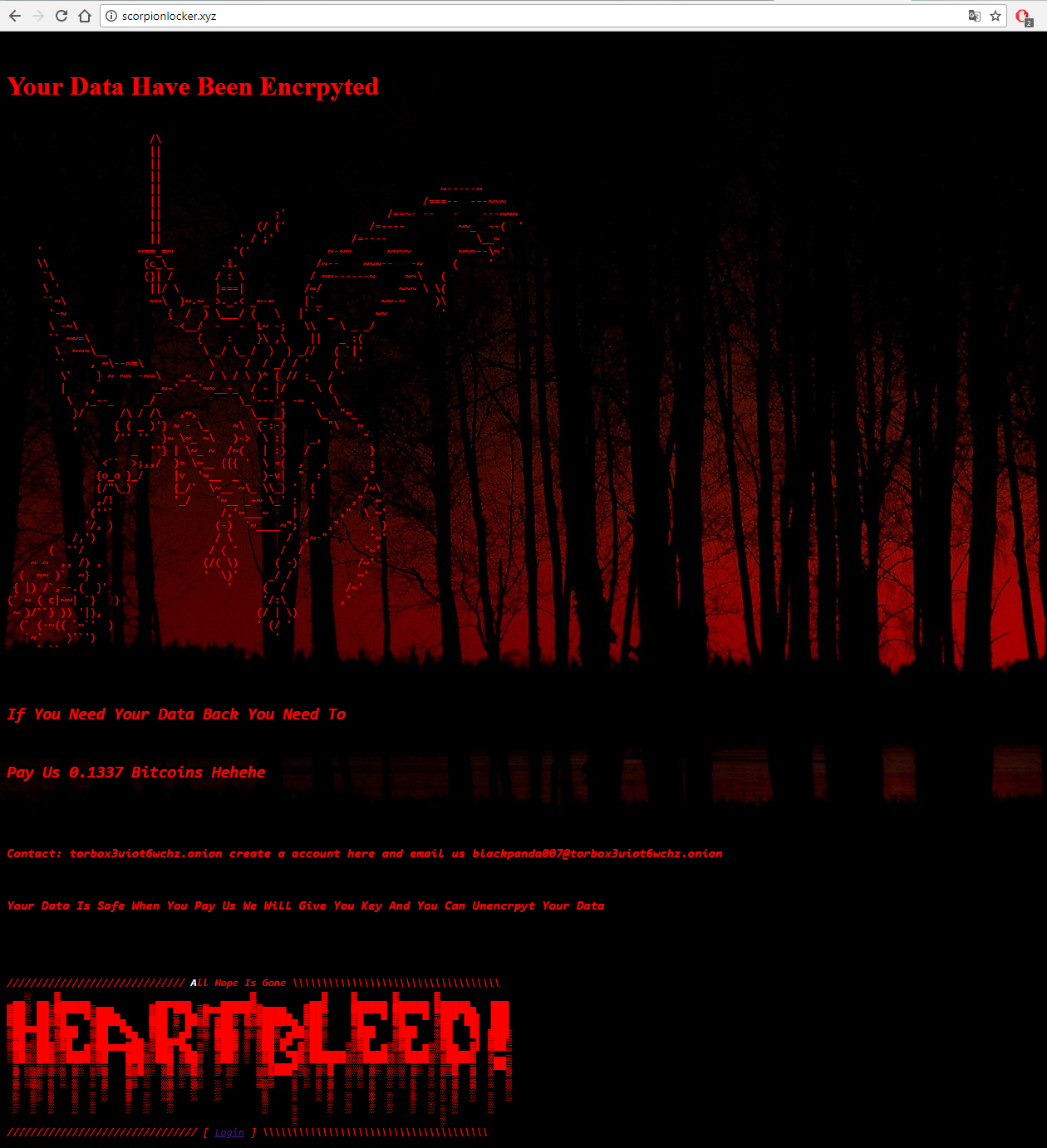Dieser Artikel enthält Informationen über eine Ransomware genannt H34rtBl33d sowie der Schritt-für-Schritt-Entfernung und Wiederherstellung von Daten Führungs.
Eine neue Datum Schließfach Ransomware genannt H34rtBl33d entdeckte die Erweiterung anhängen .d3g1d5 hat in freier Wildbahn gesichtet. Der Name jeder verschlüsselte Datei modifiziert und hat die spezifische Erweiterung am Ende. Nach der Verschlüsselung, die Bedrohung fällt eine Erpresserbrief-Datei, die ihnen Opfer folgen Hacker Anweisungen und zahlen ein Lösegeld von drängt 0.1337 BTC. Aus Gründen der Sicherheit Ihrer, ist es ratsam, die Verhandlungen mit schlechten Schauspielern zu vermeiden und selbst mit dem Problem umgehen. Nachfolgend finden Sie weitere Informationen finden H34rtBl33d Krypto-Virus sowie eine detaillierte Anleitung, wie man es aus dem infizierten PC entfernen. Die gute Nachricht ist, dass einige alternative Daten-Recovery-Verfahren können für verschlüsselte Dateien verwendet werden, so dass Sie das Lösegeld verhindern. Weiter lesen.

Threat Zusammenfassung
| Name | H34rtBl33d |
| Art | Ransomware, Cryptovirus |
| kurze Beschreibung | H34rtBl33d Ransomware Virus verschlüsselt Dateien auf Ihrem PC und löscht eine Erpresserbrief, dass die Zahlung für die Entschlüsselung verlangt von .d3g1d5y Dateien. |
| Symptome | Diese Ransomware verschlüsselt wichtige Dateien und dann benennt sie mit der Erweiterung |
| Verteilungsmethode | Spam-E-Mails, E-Mail-Anhänge, ausführbare Dateien |
| Detection Tool |
Überprüfen Sie, ob Ihr System von Malware betroffen ist
Herunterladen
Malware Removal Tool
|
Benutzererfahrung | Abonnieren Sie unseren Forum zu Besprechen H34rtBl33d. |
| Data Recovery-Tool | Windows Data Recovery von Stellar Phoenix Beachten! Dieses Produkt scannt Ihr Laufwerk Sektoren verlorene Dateien wiederherzustellen, und es kann sich nicht erholen 100% der verschlüsselten Dateien, aber nur wenige von ihnen, je nach Situation und ob Sie das Laufwerk neu formatiert haben. |

H34rtBl33d Ransomware - Vertrieb
In der Regel eine Infektion mit H34rtBl33d Krypto-Virus geschieht nach der Nutzlast auf dem System gestartet wird. Es gibt mehrere Methoden ihrer Verbreitung. Die häufigste ist per E-Mail Spam-Nachrichten, die als legitime Unternehmen darstellen, vertrauenswürdige Webseiten, und staatlichen Institutionen. Solche Nachrichten bösartige Dateianhänge und Links zu kompromittierten Webseiten können vorsehen,. Der Text ist wahrscheinlich in einer Weise geschrieben werden, Sie dazu zu bringen, sich zu infizieren, indem Sie den Anhang herunterzuladen oder die bösartige Website besuchen.
Wie von Malware Analysten ergab, H34rtBl33d Nutzlast wird über P2P-Netzwerke verbreiten. LimeWire, die das BitTorrent-Protokoll verwendet angegeben wird die Haupt File-Sharing-Software genutzt werden für H34rtBl33d Ransomware Verteilung. Seien Sie also vorsichtig, welche Websites Sie mit Bedacht besuchen und wählen Sie Dateien, die Sie herunterladen.

H34rtBl33d Ransomware - Mehr über die Infektion
Die Infektion beginnt, sobald die böswillige Nutzlast H34rtBl33d wird auf dem System gestartet. Der Erpresser hat komplexen Code, dass es eine große Anzahl von Systemeinstellungen beeinträchtigen können, bevor sie ihre Verschlüsselungsmodul nutzt. Anfangs, die Bedrohung kann bestimmte Informationen über Ihr System erhalten und sich an seine Kommando- und Kontrollserver senden. Die Informationen, kann es helfen, Erkennung und bleiben auf dem infizierten Wirt so lange wie möglich zu entziehen.
Es ist ungewöhnlich, dass H34rtBl33d Ransomware Kisten Kopien seiner Dateien, archiviert sie in einer RAR-Datei und speichert dann die Daten auf der kompromittierten Maschine.
Außerdem, H34rtBl33d Möglicherweise müssen weitere schädliche Dateien erstellen, die Windows-Systemordner in einigen wichtigen angeordnet sein kann wie:
- %AppData%
- %Local%
- %LocalLow%
- %Wandernd%
- %Temp%
- %Windows-%
Einige der Dateien werden unmittelbar nach dem Ende der Infektion gelöscht, während andere automatisch bei jedem Systemstart ausgeführt wird eingestellt werden. Dies geschieht, nachdem H34rtBl33d Ransomware greift auf den Registrierungs-Editor und implementieren es einige Änderungen. Gemeinhin die gezielten Registrierungsunterschlüssel werden Run und RunOnce, da sie die Funktion zum Starten automatisch alle Dateien und Objekte, die für das Windows-System wichtig sind. Durch das Hinzufügen einiger böswilligen Werte unter diesen Schlüsseln H34rtBl33d Ransomware führt bei jedem Systemstart.
Die gleichen Tasten können verwendet werden, wenn der Erpresser seinen Erpresserbrief angezeigt werden muss. Dies geschieht in der Regel am Ende des Angriffs. Die Botschaft, die H34rtBl33d Opfer fällt auf infizierten Wirten fordert von den Erpressern eine in-Text-Link und geben Sie eine Website erstellt klicken. Hier ist die Nachricht, die Sie auf dem Bildschirm des infizierten PC sehen kann:
Fehler! Die Datei kann nicht geöffnet werden
Bitte Entschlüsseln Sie Ihre Datei mit H34rtBl33d Decrypter
–
Möchten Sie Ihre Dateien wieder? klicken Sie hier
Informieren Sie sich hier über H34rtBl33d Decrypter und wie sie zurück hier klicken
–
billiger als wannacry!
H34rtBl33d sehr gut Ransomware in der Welt
–
Ransomware Mit Günstigste Ransom!
TATSACHE! Ransomware, die Ihren Computer infiziert hat sich Ransomware mit den niedrigsten CHOICE. Möchten Sie Ihre Datei zurück? klicken Sie hier
Der nächste Schritt landet man auf der verdächtigen Website scorpionlocker.xyz. Die Haupt-Webseite bietet zusätzliche Anweisungen über die Höhe des geforderten Lösegeldes und seine Zahlung. Im Folgenden finden Sie ein Bild von der Website sowie die gesamten Textnachricht sehen:
Wenn Sie Ihre Daten benötigen Zurück You Need To
Bezahlen Sie uns 0.1337 Bitcoins Hehehe
Kontakt: torbox3uiot6wchz.onion erstellen Konto hier und mailen Sie uns blackpanda007@torbox3uiot6wchz.onion
Ihre Daten sind sicher, wenn Sie uns zahlen Wir werden Sie Key geben und Sie können Ihre Daten Unencrpyt
////////////////////////////// Alle Hoffnung ist verloren \\\\\\\\\\\\\\\\\\\\\\\\\\\\\\\\\\\
//////////////////////////////// [ Anmeldung ] \\\\\\\\\\\\\\\\\\\\\\\\\\\\\\\\\\\\\\
Die ersten Analysen der Proben zeigen, dass es einen crappy Code hat. Hoffentlich, Sicherheitsspezialisten werden bald knacken H34rtBl33d‚S-Code und läßt ein freies Entschlüsselungswerkzeug. Also beeilen Sie nicht das geforderte Lösegeld zu zahlen.

H34rtBl33d Ransomware - Data Encryption
Das primäre Ziel H34rtBl33d Ransomware ist auf Zieldateien zu verschlüsseln, die wertvollen Daten zu speichern, so dass es dann ein Lösegeld für ihre Entschlüsselung verlangt. Im Fall einer Infektion mit diesem Virus Crypto, es verdirbt alle Ihre Dokumente, Bilder, Musik, Videos, Datenbanken, Archiv, Textdateien,, Projekte, etc. in einer Weise, dass sie sich völlig unbrauchbar. Verschlüsselte Dateien können durch ihre modifizierten Namen erkannt werden, dass die spezifische Erweiterung .d3g1d5 am Ende angefügt.
Es ist bekannt, dass Hacker ein Lösegeld von Nachfrage 0.1337 BTC die an dieser Stelle gleich zu 946.99 USD. Durch die Wahl sie das Lösegeld zu zahlen, Sie werden nur ihre böse Aktivitäten unterstützen und ermutigt sie, diese verheerenden Bedrohungen verbreiten zu halten, während die Dateien gesperrt bleiben können. Es gibt keine Garantie, dass sie Ihnen eine funktionierende Lösung schicken. Erfahren Sie, wie wiederherstellen .d3g1d5 Dateien mit Hilfe von alternativen Daten-Recovery-Lösungen und Lösegeld vermeiden.

Entfernen H34rtBl33d Ransomware und Wiederherstellen von Dateien
Die Schritt-für-Schritt liefert Abbauführer unten, sowohl manuelle als auch automatische Ansätze. Beachten Sie, dass die Entfernung von H34rtBl33d Krypto-Virus ist keine leichte Aufgabe,. Es ist eine schwere Bedrohung, die das ganze System plagt. Sicherheitsexperten empfehlen die Hilfe des erweiterten Anti-Malware-Tool für maximale Effizienz.
Nachdem Sie den Entfernungsprozess erfüllen müssen Sie die „Restore Files“ Schritt in unserem Leitfaden unten überprüfen. Aber vorher beraten werden, um alle verschlüsselten Dateien auf ein externes Laufwerk zu sichern und verhindern, dass ihr irreversiblen Verlust.
- Schritt 1
- Schritt 2
- Schritt 3
- Schritt 4
- Schritt 5
Schritt 1: Scan für H34rtBl33d mit SpyHunter Anti-Malware-Tool



Automatische Entfernung von Ransomware - Videoanleitung
Schritt 2: Uninstall H34rtBl33d and related malware from Windows
Hier ist ein Verfahren, in wenigen einfachen Schritten der in der Lage sein sollte, die meisten Programme deinstallieren. Egal ob Sie mit Windows arbeiten 10, 8, 7, Vista oder XP, diese Schritte werden den Job zu erledigen. Ziehen Sie das Programm oder den entsprechenden Ordner in den Papierkorb kann eine sehr schlechte Entscheidung. Wenn Sie das tun, Bits und Stücke des Programms zurückbleiben, und das kann zu instabilen Arbeit von Ihrem PC führen, Fehler mit den Dateitypzuordnungen und anderen unangenehmen Tätigkeiten. Der richtige Weg, um ein Programm von Ihrem Computer zu erhalten, ist es zu deinstallieren. Um das zu tun:


 Befolgen Sie die obigen Anweisungen und Sie werden die meisten unerwünschten und bösartigen Programme erfolgreich löschen.
Befolgen Sie die obigen Anweisungen und Sie werden die meisten unerwünschten und bösartigen Programme erfolgreich löschen.
Schritt 3: Reinigen Sie alle Register, von H34rtBl33d auf Ihrem Computer erstellt.
Die in der Regel gezielt Register von Windows-Rechnern sind die folgenden:
- HKEY_LOCAL_MACHINE Software Microsoft Windows Currentversion Run
- HKEY_CURRENT_USER Software Microsoft Windows Currentversion Run
- HKEY_LOCAL_MACHINE Software Microsoft Windows Currentversion RunOnce
- HKEY_CURRENT_USER Software Microsoft Windows Currentversion RunOnce
Sie können auf sie zugreifen, indem Sie den Windows-Registrierungs-Editor und löschen Sie alle Werte öffnen, von H34rtBl33d erstellt dort. Dies kann passieren, darunter indem Sie die Schritte:


 Spitze: Um einen Virus erstellten Wert zu finden, Sie können sich auf der rechten Maustaste und klicken Sie auf "Ändern" um zu sehen, welche Datei es wird ausgeführt. Ist dies der Virus Speicherort, Entfernen Sie den Wert.
Spitze: Um einen Virus erstellten Wert zu finden, Sie können sich auf der rechten Maustaste und klicken Sie auf "Ändern" um zu sehen, welche Datei es wird ausgeführt. Ist dies der Virus Speicherort, Entfernen Sie den Wert.
Bevor es losgeht "Schritt 4", Bitte booten wieder in den Normalmodus, falls Sie sich gerade im abgesicherten Modus.
Dies ermöglicht es Ihnen, zu installieren und zu Verwendung SpyHunter 5 erfolgreich.
Schritt 4: Starten Sie Ihren PC im abgesicherten Modus zu isolieren und entfernen H34rtBl33d





Schritt 5: Versuchen Sie Dateien verschlüsselt durch H34rtBl33d Wiederherstellen.
Verfahren 1: Verwenden Sie STOP Decrypter von Emsisoft.
Nicht alle Varianten dieser Ransomware können kostenlos entschlüsselt werden, aber wir haben die Entschlüsselungsvorrichtung, die von Forschern hinzugefügt, die häufig mit den Varianten aktualisiert wird, die schließlich entschlüsselt worden. Sie können Ihre Dateien mit den nachstehenden Anweisungen versuchen und entschlüsseln, aber wenn sie nicht funktionieren, leider Ihre Variante der Ransomware Virus dann nicht entschlüsselbar.
Folgen Sie den Anweisungen unten, um den Decrypter Emsisoft zu verwenden und entschlüsseln Sie Ihre Dateien kostenlos. Sie können Download der Emsisoft Entschlüsselungs-Tool verknüpft hier und dann folgen die nachstehenden Schritte zur Verfügung gestellt:
1 Rechtsklick auf dem Decrypter und klicken Sie auf Als Administrator ausführen Wie nachfolgend dargestellt:

2. Vereinbaren Sie mit den Lizenzbedingungen:

3. Klicke auf "Ordner hinzufügen" und fügen Sie dann die Ordner, in denen Sie Dateien entschlüsselt wollen wie unten gezeigt:

4. Klicke auf "Entschlüsselt" und warten auf Ihre Dateien decodiert werden.

Notiz: Kredit für den decryptor geht Forscher Emsisoft, die den Durchbruch mit diesem Virus gemacht haben.
Verfahren 2: Verwenden Sie eine Datenwiederherstellungssoftware
Ransomware-Infektionen und H34rtBl33d zielen darauf ab, Ihre Dateien mit einem Verschlüsselungsalgorithmus zu verschlüsseln, die zu entschlüsseln sehr schwierig sein können,. Dies ist, warum wir ein Datenrückgewinnungsverfahren vorgeschlagen haben, die Sie um direkte Entschlüsselung gehen können helfen und versuchen, Ihre Dateien wiederherstellen. Beachten Sie, dass diese Methode nicht sein kann 100% wirksam, aber Sie können auch ein wenig oder viel in verschiedenen Situationen helfen.
Klicken Sie einfach auf den Link und oben auf die Menüs der Website, wählen Datenwiederherstellung - Datenwiederherstellungs-Assistent für Windows oder Mac (abhängig von Ihrem Betriebssystem), Laden Sie das Tool herunter und führen Sie es aus.
H34rtBl33d-FAQ
What is H34rtBl33d Ransomware?
H34rtBl33d ist a Ransomware Infektion - Die schädliche Software, die still in Ihren Computer eindringt und entweder den Zugriff auf den Computer selbst blockiert oder Ihre Dateien verschlüsselt.
Viele Ransomware-Viren verwenden ausgefeilte Verschlüsselungsalgorithmen, um Ihre Dateien unzugänglich zu machen. Das Ziel von Ransomware-Infektionen besteht darin, eine Lösegeldzahlung zu verlangen, um wieder auf Ihre Dateien zugreifen zu können.
What Does H34rtBl33d Ransomware Do?
Ransomware im Allgemeinen ist ein schädliche Software das ist entworfen um den Zugriff auf Ihren Computer oder Ihre Dateien zu blockieren bis ein Lösegeld gezahlt wird.
Ransomware-Viren können das auch Ihr System beschädigen, Daten beschädigen und Dateien löschen, was zum dauerhaften Verlust wichtiger Dateien führt.
How Does H34rtBl33d Infect?
Über verschiedene Wege. H34rtBl33d Ransomware infiziert Computer durch Senden über Phishing-E-Mails, mit Virusanhaftung. Dieser Anhang wird normalerweise als wichtiges Dokument maskiert, wie eine Rechnung, Bankdokument oder sogar ein Flugticket und es sieht für Benutzer sehr überzeugend aus.
Another way you may become a victim of H34rtBl33d is if you Laden Sie ein gefälschtes Installationsprogramm herunter, Crack oder Patch von einer Website mit geringer Reputation oder wenn Sie auf einen Virenlink klicken. Viele Benutzer berichten von einer Ransomware-Infektion durch Herunterladen von Torrents.
How to Open .H34rtBl33d files?
Sie can't ohne Entschlüsseler. An dieser Stelle, die .H34rtBl33d Dateien sind verschlüsselt. Sie können sie erst öffnen, wenn sie mit einem bestimmten Entschlüsselungsschlüssel für den jeweiligen Algorithmus entschlüsselt wurden.
Was tun, wenn ein Entschlüsseler nicht funktioniert??
Keine Panik, und Sichern Sie die Dateien. Wenn ein Entschlüsseler Ihre nicht entschlüsselt hat .H34rtBl33d Dateien erfolgreich, dann verzweifle nicht, weil dieser Virus noch neu ist.
Kann ich wiederherstellen ".H34rtBl33d" Dateien?
Ja, Manchmal können Dateien wiederhergestellt werden. Wir haben mehrere vorgeschlagen Methoden zur Wiederherstellung von Dateien Das könnte funktionieren, wenn Sie wiederherstellen möchten .H34rtBl33d Dateien.
Diese Methoden sind in keiner Weise 100% garantiert, dass Sie Ihre Dateien zurückerhalten können. Aber wenn Sie ein Backup haben, Ihre Erfolgschancen sind viel größer.
How To Get Rid of H34rtBl33d Virus?
Der sicherste und effizienteste Weg zur Entfernung dieser Ransomware-Infektion ist die Verwendung von a professionelles Anti-Malware-Programm.
Es sucht nach H34rtBl33d-Ransomware, findet sie und entfernt sie dann, ohne Ihre wichtigen .H34rtBl33d-Dateien zusätzlich zu beschädigen.
Kann ich Ransomware den Behörden melden??
Falls Ihr Computer mit einer Ransomware-Infektion infiziert wurde, Sie können es den örtlichen Polizeibehörden melden. Es kann Behörden weltweit dabei helfen, die Täter hinter dem Virus zu verfolgen und zu ermitteln, der Ihren Computer infiziert hat.
Unten, Wir haben eine Liste mit Regierungswebsites erstellt, Hier können Sie einen Bericht einreichen, falls Sie Opfer eines Cyberkriminalität:
Cyber-Sicherheitsbehörden, Verantwortlich für die Bearbeitung von Ransomware-Angriffsberichten in verschiedenen Regionen auf der ganzen Welt:
Deutschland - Offizielles Portal der deutschen Polizei
Vereinigte Staaten - IC3 Internet Crime Complaint Center
Großbritannien - Action Fraud Police
Frankreich - Innenministerium
Italien - Staatliche Polizei
Spanien - Nationale Polizei
Niederlande - Strafverfolgung
Polen - Polizei
Portugal - Justizpolizei
Griechenland - Cyber Crime Unit (Griechische Polizei)
Indien - Polizei von Mumbai - CyberCrime-Untersuchungszelle
Australien - Australisches High Tech Crime Center
Berichte können in unterschiedlichen Zeiträumen beantwortet werden, abhängig von Ihren lokalen Behörden.
Können Sie verhindern, dass Ransomware Ihre Dateien verschlüsselt??
Ja, Sie können Ransomware verhindern. Der beste Weg, dies zu tun, besteht darin, sicherzustellen, dass Ihr Computersystem mit den neuesten Sicherheitspatches aktualisiert wird, Verwenden Sie ein seriöses Anti-Malware-Programm und Firewall, Sichern Sie Ihre wichtigen Dateien regelmäßig, und vermeiden Sie das Anklicken bösartige Links oder unbekannte Dateien herunterladen.
Can H34rtBl33d Ransomware Steal Your Data?
Ja, in den meisten Fällen Ransomware wird Ihre Informationen stehlen. It is a form of malware that steals data from a user's computer, verschlüsselt es, und fordert dann ein Lösegeld, um es zu entschlüsseln.
Vielfach, die Malware-Autoren oder Angreifer drohen damit, die Daten zu löschen bzw veröffentlichen Sie es online es sei denn, das Lösegeld wird bezahlt.
Kann Ransomware WLAN infizieren?
Ja, Ransomware kann WLAN-Netzwerke infizieren, da böswillige Akteure damit die Kontrolle über das Netzwerk erlangen können, vertrauliche Daten stehlen, und Benutzer sperren. Wenn ein Ransomware-Angriff erfolgreich ist, Dies könnte zu einem Dienst- und/oder Datenverlust führen, und in einigen Fällen, finanzielle Verluste.
Soll ich Ransomware bezahlen?
Nicht, Sie sollten Ransomware-Erpresser nicht bezahlen. Ihre Zahlung ermutigt nur Kriminelle und garantiert nicht, dass die Dateien oder Daten wiederhergestellt werden. Der bessere Ansatz besteht darin, ein sicheres Backup wichtiger Daten zu haben und von vornherein auf die Sicherheit zu achten.
What Happens If I Don't Pay Ransom?
If you don't pay the ransom, Die Hacker haben möglicherweise immer noch Zugriff auf Ihren Computer, Daten, oder Dateien und kann weiterhin damit drohen, sie offenzulegen oder zu löschen, oder sie sogar zur Begehung von Cyberkriminalität nutzen. In einigen Fällen, sie können sogar weiterhin zusätzliche Lösegeldzahlungen verlangen.
Kann ein Ransomware-Angriff erkannt werden??
Ja, Ransomware erkannt werden kann. Anti-Malware-Software und andere fortschrittliche Sicherheitstools kann Ransomware erkennen und den Benutzer warnen wenn es auf einer Maschine vorhanden ist.
Es ist wichtig, über die neuesten Sicherheitsmaßnahmen auf dem Laufenden zu bleiben und die Sicherheitssoftware auf dem neuesten Stand zu halten, um sicherzustellen, dass Ransomware erkannt und verhindert werden kann.
Werden Ransomware-Kriminelle erwischt??
Ja, Ransomware-Kriminelle werden erwischt. Strafverfolgungsbehörden, wie das FBI, Interpol und andere waren erfolgreich dabei, Ransomware-Kriminelle in den USA und anderen Ländern aufzuspüren und strafrechtlich zu verfolgen. Da Ransomware-Bedrohungen weiter zunehmen, ebenso die Durchsetzungstätigkeit.
About the H34rtBl33d Research
Die Inhalte, die wir auf SensorsTechForum.com veröffentlichen, this H34rtBl33d how-to removal guide included, ist das Ergebnis umfangreicher Recherchen, harte Arbeit und die Hingabe unseres Teams, um Ihnen zu helfen, die spezifische Malware zu entfernen und Ihre verschlüsselten Dateien wiederherzustellen.
Wie haben wir die Recherche zu dieser Ransomware durchgeführt??
Unsere Forschung basiert auf einer unabhängigen Untersuchung. Wir stehen in Kontakt mit unabhängigen Sicherheitsforschern, und als solche, Wir erhalten täglich Updates zu den neuesten Malware- und Ransomware-Definitionen.
Weiter, the research behind the H34rtBl33d ransomware threat is backed with Virustotal und die NoMoreRansom Projekt.
Um die Ransomware-Bedrohung besser zu verstehen, Bitte lesen Sie die folgenden Artikel, die sachkundige Details bieten.
Als Website, die sich seitdem der Bereitstellung kostenloser Anweisungen zum Entfernen von Ransomware und Malware widmet 2014, Die Empfehlung von SensorsTechForum lautet: Achten Sie nur auf vertrauenswürdige Quellen.
Wie man vertrauenswürdige Quellen erkennt:
- Immer überprüfen "Über uns" Website.
- Profil des Inhaltserstellers.
- Stellen Sie sicher, dass sich echte Personen hinter der Website befinden und keine falschen Namen und Profile.
- Überprüfen Sie Facebook, Persönliche Profile von LinkedIn und Twitter.